Создаем страницу сайта.
Вставляем и редактируем объекты:
Текст/Изображения/Таблица/Флэш Анимация/Видео/Аудио/
Галерею изображений/Портфолио/Слайд шоу
/Почтовая форма/HTML-код/Список продуктов.
Страницы и таблицы | ” Drag and Drop | “Ole object” | Настройки прокрутки | Как вставить html – код – Incomedia WebSite X5

Редактирование страниц с использованием функции /Drag and Drop/!
Функция “Drag and Drop” это – когда Вы щелкаете клавишей мыши по изображению иконки нужной функции программы, перетаскиваете её (то есть держите клавишу нажатой и просто двигаете мышь) – “drag” – в нужную ячейку редактируемой страницы, а затем отпускаете – “drop”. Готово!
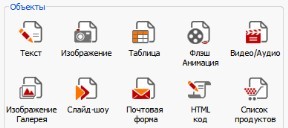
Редактируем текстовый блок
*Скачать видео*
Для начала, необходимо подготовить будущую страницу, разделить на ячейки, в которые надо вставлять объекты! Если страница Вашего сайта будет содержать только текст – удалите лишние ячейки кнопкой “удалить”. Если объектов будет много, я рекомендую добавить максимум вертикальных ячеек, кнопкой “добавить вертикальные ячейки”. Горизонтальные ячейки можно добавлять по мере необходимости в любое место, кнопкой
“добавить горизонтальные ячейки”.
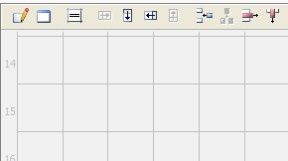
- Как вставить и редактировать текст?
Используя Функцию “Drag and Drop”, захватите иконку “Текст”, перетащите в поле с ячейками, установите в нужном месте, задайте размер кнопками “изменить размер”. Далее выбирайте функцию ввода содержания. Открывается окно редактирования и форматирования текста. Вставляйте в это окно свой текст. (Редактор использует похожие функции как “MSWord”)
Выбирайте цвет и размер шрифта, перемещайте, центрируйте, выделяйте текст “панелью редактирования параметров текста”!
- Как вставить гиперссылку?
Выделяйте фрагмент текста и жмите Кнопку “вставить ссылку”! Открывается уже знакомое из предыдущего этапа “редактирования структуры меню” – окно ссылок! – Выбрать необходимую!
- Вставляем изображение!
– Нажимайте кнопку “вставить изображение” – выбираете нужное изображение. Подходит GIF! Подготовьте Ваши рисунки и сохраните их в папке “RES”. Эта папка находится в корневой папке программы, как правило – это C:Program FilesWebSite X5 v8 – EvolutionRes. Обзывайте рисунки “латиницей”. Из других папок, в редакторе текста сайта, изображения, почему то, не открываются. (Так и не смог разобраться!)
- Встраивание объектов!
– Кнопка “Связывание и встраивание объектов” позволяет вставлять в текстовый редактор сайта “Ole object”
- Как вставить формулу или символы?
– Кнопка “вставить формулу, символы” – открывает набор формул и символов. Например: Вы хотите вставить “стрелку” или прописать “бином – Ньютона!” Еще много чего там есть! (Я не стал разбираться, мне это не интересно, простите!)
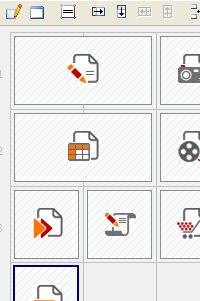
- Как вставить html – код?
– Эта опция позволяет вставлять баннеры, ссылки и даже целые страницы, созданные на HTML! Просто нажмите кнопку, вставьте код, оставьте кнопку включенной. Жмите “ОК” затем “ТЕСТ” – Любуйтесь!
Настройки прокрутки.
Кнопкой “настройки прокрутки” выбираем опцию – прокрутки. В открывшемся меню выбираем необходимые настройки, размер окна, верх, низ. Все что необходимо для дизайна Вашего сайта!
– Очень интересная функция программы! Если Вам необходимо уменьшить высоту страницы сайта! Допустим, объем информации на странице, Вы посчитали, очень длинным. (Долго скролить пользователи не любят) – Поместите эту информацию во фрейм. Напишите заголовок текста, настройте высоту и скорость полосы прокрутки, у Вас получится, что – то вроде титров!
(вы сейчас это видите)
Заметьте! – на разработку и внедрение такой функции профессиональные Веб-программисты тратят не один час! А программа Incomedia WebSite X5 v8 Evolution сделает это в считанные минуты!
Наведите мышкой на окно и текст остановится!
- Как выравнивать содержимое страницы сайта или его части?
– Эта “кнопка функция выравнивания содержимого”, редактируемого блока сайта. Просто нажмите, и программа расставит все сама!
- Как оформлять редактируемые блоки?
Кнопка “формат ячейки” открывает меню настроек ячейки.
Вкладка/График
Отметьте нужное, изменив тип ячеек по умолчанию. Выбирайте цвет, градиент. Можно встроить изображение вместо цвета ячейки.
Установите ширину, цвет и отступ границы!
Вкладка/Текст
В поле “заголовок” вписывайте текст Вашего заголовка ячейки, и задайте нужные параметры
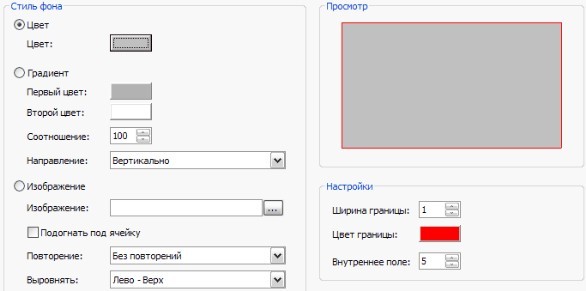
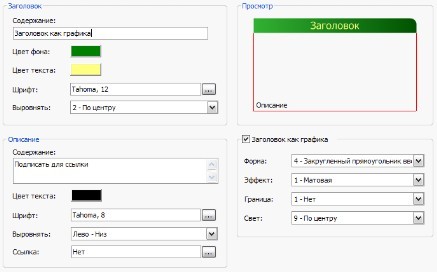
Кнопки инструментов навигации и настройки функций сайта!
Панель настроек для редактирования таблиц в программе WebSite X5 v8 Evolution
Выглядит также как в редакторе текстового блока и очень похожа на таблицу MsWord.
Вставляйте текст, изображения, формулы. Редактируйте, вставляйте HTML-код, ссылки, баннеры и многое другое.
Пишите прайсы для интернет – магазина или просто, какие то сравнительные характеристики!
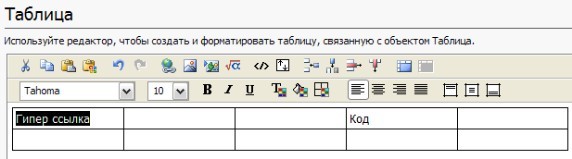
![]() вырезать выделенную часть, или полностью объект!
вырезать выделенную часть, или полностью объект!![]() копировать выделенную часть, или объект!
копировать выделенную часть, или объект!![]() вставить объект!
вставить объект!
![]() создать гиперссылку
создать гиперссылку![]() вставить изображение
вставить изображение![]() связать и встроить объект
связать и встроить объект![]() вставить формулу или символы
вставить формулу или символы
![]() включить код ХэТМЛ
включить код ХэТМЛ![]() настройки прокрутки
настройки прокрутки![]() подогнать текст по размеру блока
подогнать текст по размеру блока![]() выбрать шрифт
выбрать шрифт
![]() введите содержание выбранного объекта
введите содержание выбранного объекта![]() редактировать формат ячейки
редактировать формат ячейки![]() выровнять содержимое блока
выровнять содержимое блока![]() добавить,удалить блоки
добавить,удалить блоки